在日常工作中,使用Excel表格进行数据处理是非常常见的需求,而求和操作则是最基本的功能之一。对于需要快速求和的用户来说,掌握一些技巧可以大大提高工作效率。本文将详细介绍如何在Excel中快速求和,包括常用方法和技巧,让您的工作更加轻松。
1. 使用自动求和功能
Excel提供了非常便捷的自动求和功能,用户可以通过几个简单的步骤完成求和操作。首先,选中您想要求和的单元格下面的一个空白单元格,然后点击工具栏中的“自动求和”按钮。
随着您点击“自动求和”按钮,Excel会自动识别您想要求和的区域,您只需确认该区域是否正确,然后按下“回车”键,就可以很快得到总和。这种方法尤其适合连续数据的求和,例如一列销售额或分数。
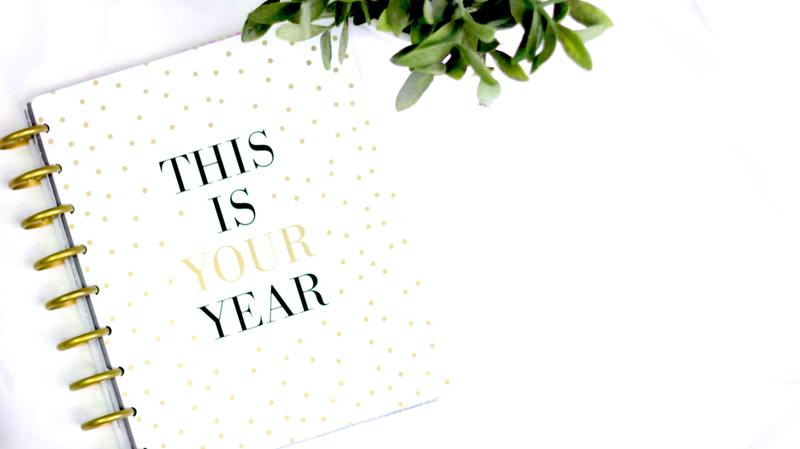
2. 使用SUM函数进行求和
除了自动求和功能,您还可以使用SUM函数来求和。SUM函数的用法相对灵活,用户可以根据需求对任意区域的数值进行求和。例如,您可以在目标单元格内输入公式“=SUM(A1:A10)”来计算A1到A10单元格的总和。
使用SUM函数的优势在于,您可以灵活地组合多个区域。在公式中,您可以用逗号分隔多个范围,例如“=SUM(A1:A10, B1:B10)”便是对A1到A10和B1到B10两个范围内的所有数值进行求和。
3. 快速选中求和区域
在进行手动求和时,合理地快速选中求和区域可以加快操作速度。在Excel中,您可以使用键盘快捷键来快速选择需要求和的单元格。例如,按住Shift键并使用方向键,可以快速扩展选中区域。
此外,当选中一列或一行时,可以直接双击该列或行的边界,Excel会自动选择包含数据的所有单元格,有效提高选择效率。
4. 利用状态栏查看快速求和
在Excel的状态栏中,有一个实用的功能可以快速查看所选区域的求和结果。当您选中一组数据时,查看Excel窗口底部的状态栏,您会看到这组数据的总和、平均值及其他统计信息。
这种求和方式无须输入公式或点击按钮,十分快捷,当您只需快速了解数据总和时,这是一个很好的选择。不过,请注意,状态栏中的数据并不影响或修改工作表中的任何内容,它仅供用户参考。
5. 处理不规则数据的求和
在实际工作中,有时需要对不规则数据进行求和,比如某些单元格中包含文本或非数字字符。在这种情况下,可以使用SUMIF函数来只对符合条件的数据进行求和。
例如,可以使用“=SUMIF(A1:A10, ">0")”等公式,来求和A1到A10范围中大于0的所有数值。通过这样的方式,即使数据中有文本或特殊值,您也能方便地进行有效求和。
6. 利用数据透视表进行求和
对于大规模数据的分析,数据透视表是一个极其有用的工具。通过创建数据透视表,您可以对数据进行多维度的汇总和分析,轻松获取所需的求和结果。
在Excel中,您只需选择待分析数据,点击“插入”选项卡下的数据透视表按钮,随后将相应的字段拖动到数值区域,Excel会自动为您计算出求和并显示在数据透视表中。通过这种方法,您能够更加直观地了解数据的整体情况。
7. 小技巧与注意事项
在使用Excel进行求和时,掌握如下小技巧和注意事项会有所帮助。首先,始终确保您的数据中不含有错误值,否则SUM或自动求和可能会返回错误结果。
其次,如果频繁使用某一范围的求和,可以考虑使用命名区域,使公式更加清晰。此外,定期检查数据,以确保数据的准确性和完整性,也有助于在求和时避免产生不必要的误差。
总之,Excel是一个强大而灵活的数据处理工具,掌握快速求和的技巧可以帮助您在工作中更加高效。无论是使用自动求和、SUM函数,还是数据透视表,合理运用这些方法,能够让您轻松应对各种求和需求。










